梦幻手游用电脑怎么多开教程_梦幻手游电脑多开全攻略,轻松畅玩多个账号
- 综合
- 2024-11-08 04:46:05
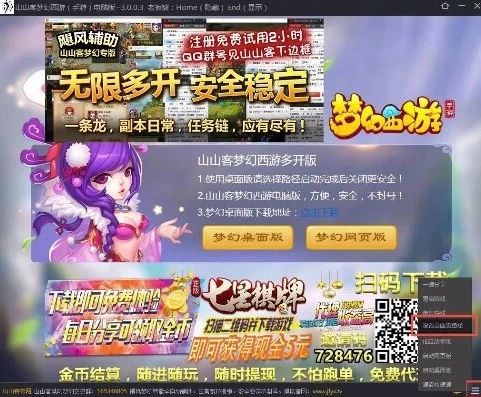
***:本文围绕梦幻手游电脑多开展开。主要提供梦幻手游用电脑多开的教程与全攻略,目的是让玩家能够轻松在电脑上畅玩多个账号。但文中未具体提及多开的实际操作步骤、所需软件或...
***:本文提供梦幻手游电脑多开教程及全攻略。主要围绕如何在电脑上实现梦幻手游多开,从而轻松游玩多个账号展开。但未涉及具体的操作步骤等内容,仅明确这是一个专注于梦幻手游电脑多开,以满足玩家畅玩多个账号需求的攻略性内容。
本文目录:
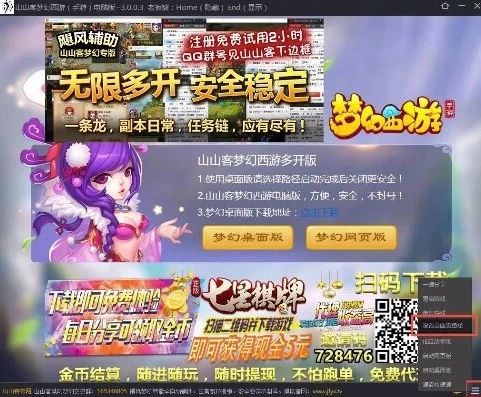
图片来源于网络,如有侵权联系删除。
准备工作
1、电脑配置要求
- 要在电脑上多开梦幻手游,电脑的配置不能太低,处理器方面,建议至少是英特尔酷睿i5系列或者AMD同等性能的处理器,多开游戏会占用大量的CPU资源,如果处理器性能不足,可能会导致游戏卡顿甚至无法正常运行。
- 内存方面,8GB是基本要求,16GB或以上则更为理想,梦幻手游在运行过程中,每个实例都会占用一定的内存空间,用于存储游戏数据、图像资源等,内存不足会频繁触发系统的虚拟内存交换,严重影响游戏的流畅度。
- 显卡虽然不是决定游戏多开的最关键因素,但也不能太差,对于梦幻手游多开来说,独立显卡如NVIDIA的GTX系列或者AMD的RX系列会有更好的表现,集成显卡如果性能较好,如AMD的Vega系列集成显卡,也能满足多开需求。
- 硬盘空间方面,需要预留足够的空间来安装模拟器和存储游戏数据,建议至少有100GB的可用空间,因为随着游戏的更新和多开实例的增加,游戏数据会不断积累。
2、模拟器的选择
网易MuMu模拟器
- 这是与梦幻手游适配性非常好的模拟器,毕竟是网易自家的产品,它对梦幻手游有专门的优化,在游戏运行的稳定性和兼容性方面表现出色。
- 安装过程简单,在网易MuMu模拟器的官方网站下载安装包后,按照提示一步步安装即可,安装完成后,打开模拟器,在模拟器的应用商店中可以直接搜索并安装梦幻手游。
雷电模拟器
- 雷电模拟器是一款功能强大且用户口碑较好的安卓模拟器,它的性能优化做得不错,能够在相对较低配置的电脑上实现较好的多开效果。
- 下载雷电模拟器的安装包后,进行安装,安装好后,进入模拟器的主界面,通过模拟器内置的应用市场或者直接导入梦幻手游的APK文件来安装游戏。
蓝叠模拟器
- 蓝叠模拟器是一款知名的安卓模拟器,在全球拥有大量用户,它的界面简洁,操作方便。
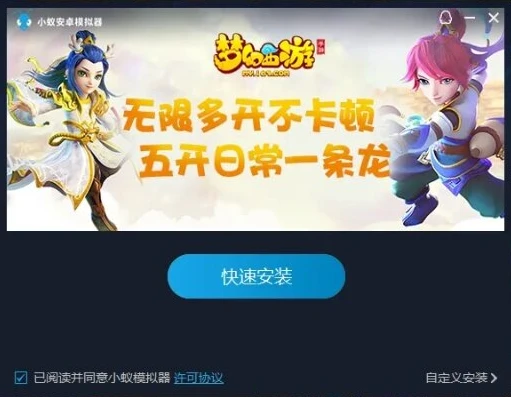
图片来源于网络,如有侵权联系删除。
- 从蓝叠模拟器的官方网站下载安装包并安装后,在模拟器中可以方便地安装梦幻手游,蓝叠模拟器还提供了一些个性化的设置功能,如按键映射等,可以根据自己的需求进行调整。
多开操作
1、网易MuMu模拟器多开
- 在安装好网易MuMu模拟器后,打开模拟器主界面,通常在模拟器的右侧或者顶部菜单中会有一个“多开助手”或者“多开器”之类的图标。
- 点击这个图标后,会弹出多开管理界面,可以看到一个“新建/克隆”按钮,点击这个按钮,就可以创建一个新的模拟器实例,这个新实例就相当于一个全新的安卓系统环境,可以用来登录另一个梦幻手游账号。
- 根据电脑的配置情况,可以创建多个实例,在创建实例的过程中,可能需要等待一段时间,因为模拟器需要为新实例分配系统资源并进行初始化。
- 创建好实例后,分别在每个实例中打开梦幻手游客户端,登录不同的账号即可。
2、雷电模拟器多开
- 雷电模拟器的多开操作也比较简单,在雷电模拟器主界面,找到“多开器”图标并点击。
- 在多开器界面中,可以看到已有的模拟器实例列表,点击“新建复制”按钮,就可以创建一个与原始模拟器相同配置的新实例。
- 可以重复这个操作来创建多个实例,每个新实例创建成功后,会自动启动,在启动后的实例中安装梦幻手游(如果之前没有安装的话),然后登录不同的账号。
3、蓝叠模拟器多开
- 蓝叠模拟器的多开功能在其主界面的菜单中,找到“多开管理器”选项并点击。
- 在多开管理器中,点击“创建新实例”按钮来创建新的模拟器环境,蓝叠模拟器支持创建多个实例,不过要注意电脑资源的占用情况。
- 新实例创建好后,在其中安装梦幻手游并登录不同账号,就可以实现多开了。
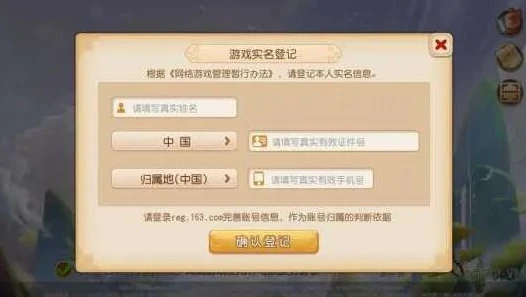
图片来源于网络,如有侵权联系删除。
多开后的优化与注意事项
1、资源分配优化
- 在多开模拟器的过程中,要合理分配电脑的资源,对于每个模拟器实例,可以在模拟器的设置中调整内存分配、CPU核心分配等参数。
- 在网易MuMu模拟器中,可以进入实例的设置界面,根据电脑的总内存和CPU核心数,适当降低每个实例的内存占用量,如将默认的2GB内存分配调整为1.5GB(如果电脑内存紧张的情况下),同时调整CPU核心数,一般可以分配1 - 2个核心给每个实例,这样可以确保多个实例能够相对稳定地运行,避免因某个实例占用过多资源而导致其他实例卡顿。
- 雷电模拟器和蓝叠模拟器也有类似的设置功能,在雷电模拟器中,可以在多开器中选择某个实例,然后点击“设置”按钮,进入实例的设置界面,调整内存和CPU等参数;蓝叠模拟器则可以在多开管理器中对每个实例进行单独的设置。
2、网络优化
- 多开梦幻手游时,网络带宽的占用会增加,如果网络带宽不足,可能会导致游戏延迟、掉线等问题。
- 确保电脑连接的网络是稳定的,如使用有线网络代替无线网络(如果可能的话),如果是使用路由器共享网络,可以检查路由器的设置,避免其他设备占用过多带宽。
- 一些模拟器还提供了网络优化功能,网易MuMu模拟器可以在模拟器的网络设置中,调整网络模式,如选择“高速模式”(如果有此选项),以提高网络传输效率,雷电模拟器也有类似的网络优化选项,可以根据实际情况进行调整。
3、注意事项
- 多开游戏要遵守游戏的相关规则和条款,虽然梦幻手游在一定程度上允许玩家多开,但如果利用多开进行非法活动,如恶意刷取游戏资源、破坏游戏公平性等行为,可能会导致账号封禁等处罚。
- 要注意电脑的散热问题,多开模拟器会使电脑的CPU和显卡等硬件处于高负载状态,长时间运行可能会导致电脑过热,可以使用笔记本散热器(如果是笔记本电脑)或者确保台式电脑的机箱散热良好,以避免硬件因过热而损坏,影响游戏多开的稳定性。
通过以上的准备工作、多开操作以及优化和注意事项,玩家就可以在电脑上顺利地多开梦幻手游,享受同时操作多个账号带来的乐趣,无论是在组队任务、培养多个角色还是参与游戏中的社交活动等方面都更加方便。
本文链接:http://www.iosbao.com/post/12086.html